
Table des matières:
- Auteur John Day [email protected].
- Public 2024-01-30 09:08.
- Dernière modifié 2025-01-23 14:46.
Dans ce tutoriel, nous allons créer un contrôleur de jeu pour un jeu audio. Le jeu est développé avec Unity. Il essaie de créer une interface de jeu hors écran, avec des informations visuelles et principalement sonores limitées. Le joueur portera un écouteur et touchera cette carte de circuit souple pour traverser dans un autre espace.
Matériaux:
en tissu
Vélostat
Ruban en tissu conducteur
Fil
Kit bouton pression
Fil conducteur
Arduino méga
Épingles en métal
Fils à broder
Cerceau à broder
Ciseaux
Aiguilles
Étape 1: Créer une matrice de capteur de pression



Commencez par estimer la taille de la matrice que vous souhaitez créer. Nous avons créé une matrice de 8 par 8 avec une large zone de contact. Coupez le tissu en deux morceaux identiques et faites le Velostat de la même taille. Collez le ruban de tissu conducteur sur le tissu. Assurez-vous de laisser un espace entre les bandes.
Une fois que les deux morceaux de tissu ont été recouverts par le ruban de tissu conducteur, placez le Velostat entre les deux couches. Faites pivoter le deuxième morceau de tissu pour que le motif croise avec le premier.
Utilisez les pinces crocodiles pour tester la connexion.
Étape 2: tester la connexion

Connectez la matrice du capteur de pression avec Arduino Uno/Mega en fonction du nombre d'entrées dont vous aurez besoin.
Un exemple de code peut être trouvé sur
Puisque nous utilisons la communication série, le moniteur série doit imprimer la ligne et la colonne de la matrice sur laquelle vous appuyez.
Étape 3: Faire les connecteurs
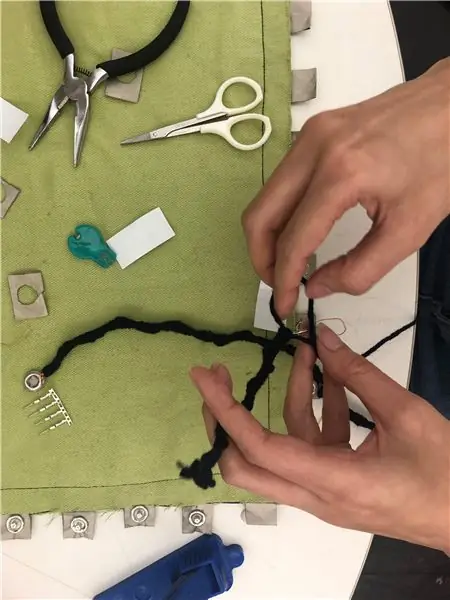



Comptez le nombre de pinces crocodiles que vous avez utilisées dans les étapes précédentes. Nous utiliserons du fil conducteur, des boutons-pression et des broches métalliques pour refaire la connexion.
Fixez le bouton pression à l'extrémité du ruban en tissu conducteur. Cousez le fil conducteur à travers le bouton et utilisez le bâillement pour envelopper et isoler le fil.
Mesurez la longueur dont vous avez besoin. À l'autre extrémité du connecteur, enroulez le fil autour de la broche métallique. Terminez le fil et enroulez-le également autour de la broche en métal.
Utilisez le multimètre pour tester la connexion.
Étape 4: La carte de broderie
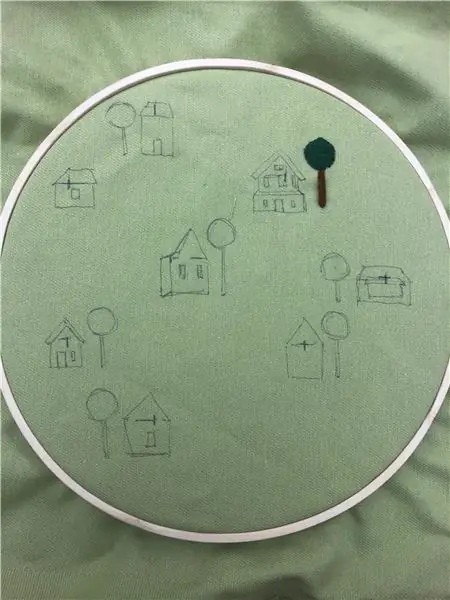

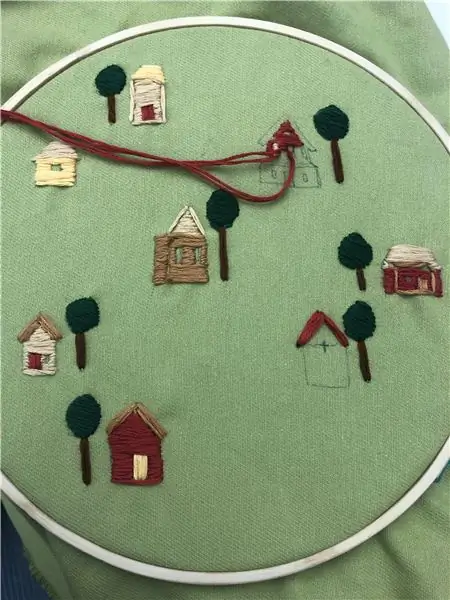
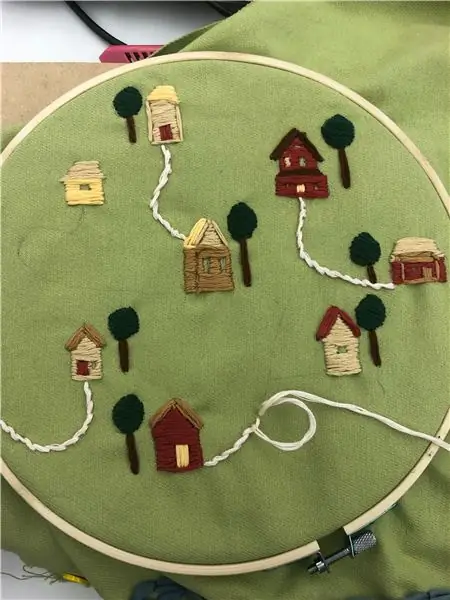
Coupez un autre morceau de tissu et dessinez la carte dessus. Fixez le tissu avec un cercle à broder.
Vous pouvez utiliser le fil à broder 6 brins. Choisissez la palette de couleurs. Commencez par le point bourdon pour couvrir la forme des arbres et des maisons.
Utilisez le point de tige pour la route.
Étape 5: Terminer le contrôleur


Cousez les quatre couches ensemble et testez à nouveau la connexion.
Conseillé:
Contrôleur de jeu USB Paddle : 7 étapes (avec photos)

Manette de jeu à pagaie USB : mon fils passait une soirée de jeux vidéo rétro pour son anniversaire, et le matin du jour, j'ai décidé de voir si je pouvais faire une paire de manettes de jeu à pagaie USB pour Pong à l'aide d'une imprimante 3D et électronique de ma réserve. Pendant que je faisais du mana
Contrôleur de jeu Arduino Rhythm (pour mon propre jeu): 6 étapes

Contrôleur de jeu de rythme Arduino (pour mon propre jeu) : dans ce instructable, je vais vous montrer comment je construis ce contrôleur de jeu de rythme à partir de zéro. Cela implique des compétences de base en menuiserie, des compétences de base en impression 3D et des compétences de base en soudure. Vous pouvez probablement construire ce projet avec succès si vous n'avez aucun ex
Contrôleur de jeu DIY basé sur Arduino - Contrôleur de jeu Arduino PS2 - Jouer à Tekken avec la manette de jeu DIY Arduino : 7 étapes

Contrôleur de jeu DIY basé sur Arduino | Contrôleur de jeu Arduino PS2 | Jouer à Tekken avec la manette de jeu DIY Arduino : Bonjour les gars, jouer à des jeux est toujours amusant, mais jouer avec votre propre contrôleur de jeu personnalisé DIY est plus amusant. Nous allons donc créer un contrôleur de jeu utilisant arduino pro micro dans cette instructables
Contrôleur de jeu Arduino + jeu Unity : 5 étapes

Contrôleur de jeu Arduino + jeu Unity : dans cette instructable, je vais vous montrer comment créer/programmer un contrôleur de jeu arduino qui peut se connecter à l'unité
Contrôleur de jeu Arduino avec lumières répondant à votre jeu Unity :: 24 étapes

Contrôleur de jeu Arduino avec des lumières répondant à votre jeu Unity :: Tout d'abord, j'ai écrit cette chose en mots. C'est la première fois que j'utilise instructable, donc chaque fois que je dis : écrivez le code comme si sachez que je fais référence à l'image en haut de cette étape. Dans ce projet, j'utilise 2 arduino pour exécuter 2 bits séparés
